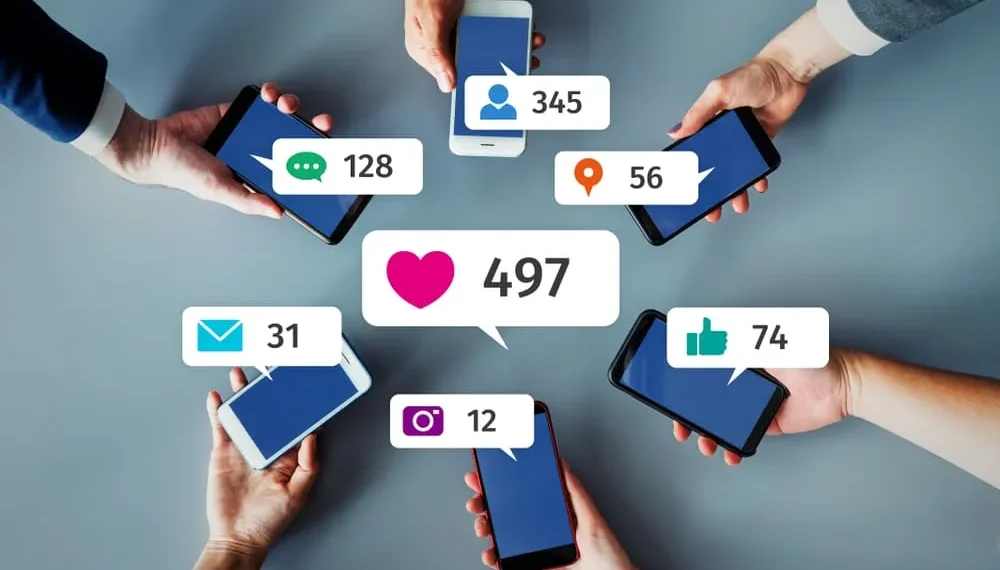Per quelli di voi che sono stati su Twitter per un po ‘di tempo, devi aver piaciuto centinaia, se non migliaia, di tweet. Potresti chiederti se c’è un modo per visualizzare tutti i tuoi gusti su Twitter. Bene, c’è.
Risposta rapidaPer visualizzare tutti i tuoi gusti su Twitter, segui questi passaggi:
1. Apri Twitter e vai al tuo profilo .
2. Fare clic sulla scheda “Mi piace ” nella descrizione del tuo profilo.
3. Scorri per vedere i tuoi gusti dal più nuovo al più vecchio.
Visualizzare tutti i tuoi gusti su Twitter è un’operazione facile. In questo articolo, ti mostreremo come farlo sia sul tuo dispositivo mobile che sul PC. Quindi, scaviamo.
Come visualizzare tutti i Mi piace su Twitter utilizzando un dispositivo mobile
Gli utenti mobili trascorrono più tempo su Twitter rispetto alle loro controparti desktop. Un enorme 80% degli utenti mobili ha maggiori probabilità di controllare Twitter più volte al giorno rispetto agli utenti desktop.
Allora come visualizzi i tuoi gusti su Twitter con il tuo telefono? È abbastanza facile. Segui questi passaggi:
- Apri Twitter sul tuo dispositivo mobile.
- Tocca l’icona del tuo profilo nell’angolo in alto a sinistra.
- Seleziona l’opzione ” Profilo “.
- Ora vedrai un elenco di schede sotto la descrizione del tuo profilo. Seleziona la scheda “Mi piace “.
- Scorri i post che ti sono piaciuti finora. Il più recente appare in cima alla lista.
ManciaPuoi diversamente da un tweet facendo di nuovo clic sull’icona del cuore. L’icona del cuore sarà rossa se è simile, e un numero accanto al pulsante Mi piace indica il numero di account a cui è piaciuto il trasporto. Retweet un post dall’elenco “Mi piace” è anche un’opzione per ulteriori interazioni.
Visualizza i tuoi gusti sul tuo PC
Anche se non è la scelta più popolare, ci sono alcuni vantaggi nell’uso di Twitter sul tuo computer. Puoi aprire Twitter in un browser e utilizzare il mouse per navigare attraverso il feed.
Mi piace, retweet e commentando sono facili sul tuo PC come sul tuo telefono cellulare. Sulla versione web di Twitter, puoi anche visualizzare i tuoi Mi piace. Questo è il modo in cui visualizzi i tuoi Mi piace di Twitter sul tuo PC:
- Vai su Twitter e accedi utilizzando qualsiasi browser Web.
- Fai clic sul pulsante ” Profilo ” nel menu a sinistra.
- Seleziona la scheda “Mi piace ” sotto le informazioni del tuo profilo.
- Verrà visualizzato un elenco di tutti i tweet che ti sono piaciuti. Scorri l’elenco per trovare quello che stai cercando. I Mi piace più recenti appaiono in cima.
Salva automaticamente i tweet apprezzati su un foglio di calcolo di Google con IFTT
I tweet che potresti vedere usando i passaggi sono limitati. Ci vorranno ore e ore per passare attraverso i tweet di mesi e anni fa, soprattutto se sei un utente attivo.
In alternativa, puoi salvare i tuoi tweet apprezzati in un foglio di calcolo di Google utilizzando IFTTT. In questo modo, puoi visualizzare i tweet di un anno o due anni fa. Lo capisci?
Discutiamo i dettagli:
- Se non hai già un account IFTTT , iscriviti per uno.
- Seleziona l’ account Twitter che desideri utilizzare e consentirlo di accedere al tuo account.
- Il prossimo passo è creare un account Google Drive e collegarlo a Twitter.
- Usando IFTTT, puoi costruire una ricetta IFTTT come questa: mi piace un tweet, quindi aggiungi questo tweet a uno specifico foglio di calcolo di Google.
Non appena fai clic su “Mi piace” su un tweet, verrà automaticamente aggiunto al tuo foglio di calcolo e memorizzato sul tuo account Google Drive.
Tieni a menteQuesta opzione raccoglie solo il post che ti piace dopo aver configurato IFTTT.
Pensieri finali
Visualizzare artisti che hai accumulato su Twitter nel tempo è un’esperienza affascinante, soprattutto se sei stato attivo sulla piattaforma per un po ‘di tempo. Questo è un momento eccellente per rivisitare i tuoi tweet preferiti e anche alcuni dimenticati.
Consigliamo un classico viaggio in memoria su Twitter ogni giorno! Puoi inciampare su alcuni tweet inaspettati che ora sembrano ridicoli.
Ricorda che a meno che il tuo profilo non sia privato, tutti possono vedere tutti i tweet che ti sono piaciuti. Quanti tweet saresti unweking dopo aver letto l’articolo? Facci sapere!
FAQ
Come vedo tutte le interazioni su Twitter?
Apri Twitter e vai a ” Impostazioni e privacy “. In “Il tuo account”, seleziona ” Scarica un archivio dei dati ” e segui le istruzioni sullo schermo.
Come faccio a diverso da alcuni tweet?
Se torni indietro e guardi i tweet che ti sono piaciuti, potresti trovarne uno o due che non trovi più interessanti o che ti sono piaciuti involontariamente e che ora ti pentirai. Fortunatamente, esiste una soluzione semplice. Se non ti piace un tweet, tutto ciò che devi fare è premere il pulsante Heart una seconda volta.
Non sarai più in grado di vedere quel tweet nella tua lista di tweet apprezzati una volta che hai fatto questo. Puoi solo diversamente da un singolo tweet alla volta e non esiste un metodo per farlo alla rinfusa. Potrebbe volerci molto tempo per diverso da ogni tweet che non supporti più.